win10系统电脑使用过程中有不少朋友表示遇到过win10系统取消暴风影音开机自动启动的状况,当出现win10系统取消暴风影音开机自动启动的状况时,你不懂怎样解决win10系统取消暴风影音开机自动启动问题的话,那也没有关系,我们按照1、在win10系统中打开暴风影音软件; 2、【点击图标选择高级选项】左上角有个小图标,点击图标,列表出来后,有个列表选项,找到高级选项,再次点击这样的方式进行电脑操作,就可以将win10系统取消暴风影音开机自动启动的状况处理解决。这一次教程中,小编会把具体的详细的步骤告诉大家:
1、在win10系统中打开暴风影音软件;

2、【点击图标选择高级选项】左上角有个小图标,点击图标,列表出来后,有个列表选项,找到高级选项,再次点击;

3、这时,会出现一个高级选项框架;
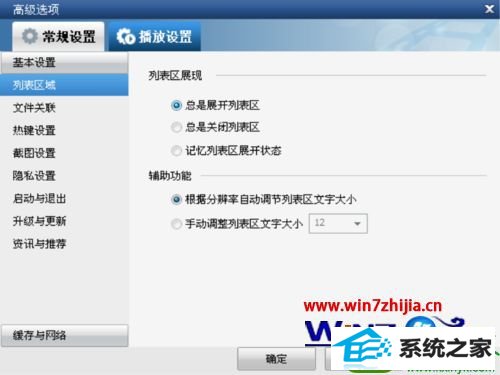
4、下面列表中有个启动与退出。点击;
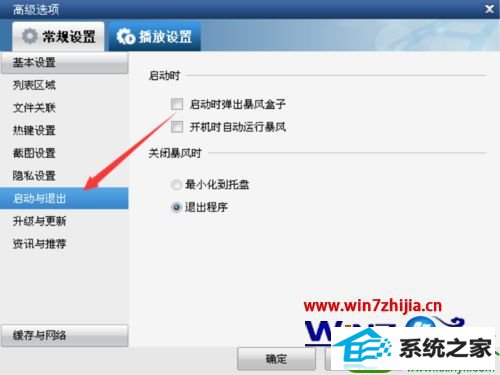
5、点击后,可以看到启动时,关闭时,我们就是选择启动时的下面两个选项;
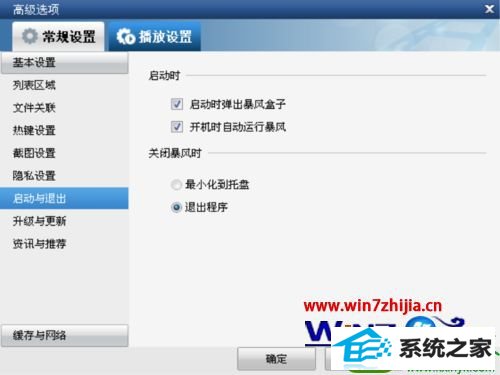
6、如果只是需要关机时,不自动启动就把第一个选项的钩子去掉就行。
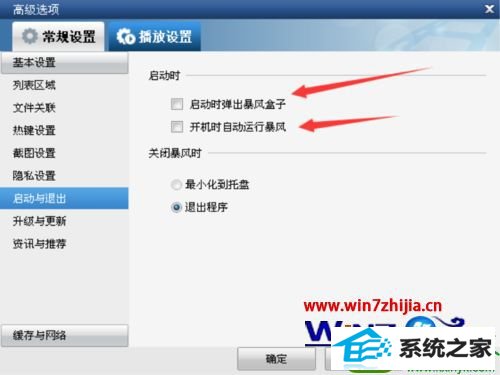
上面给大家介绍的就是关于win10系统取消暴风影音开机自动启动的方法,有需要的用户们可以参照上面的方法步骤来进行操作吧
分享到: